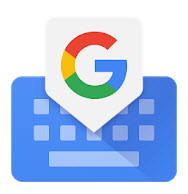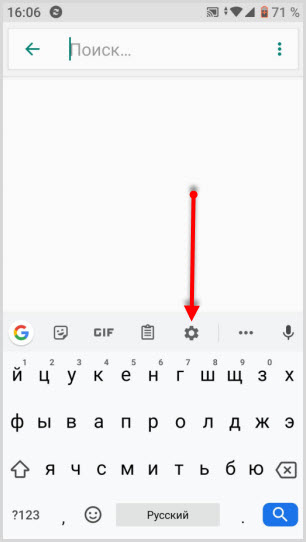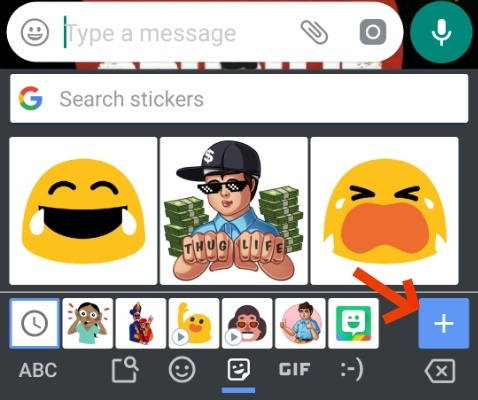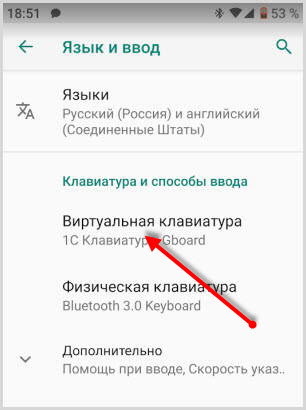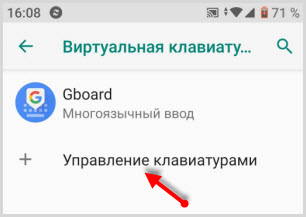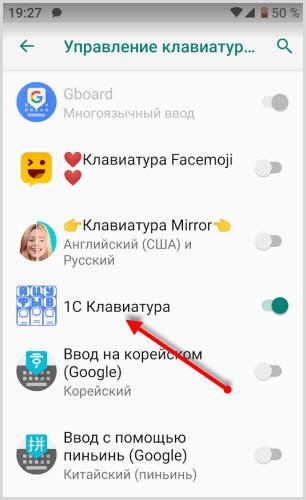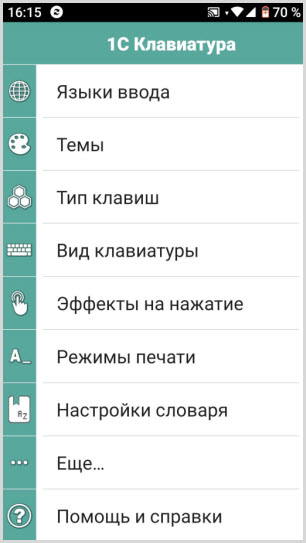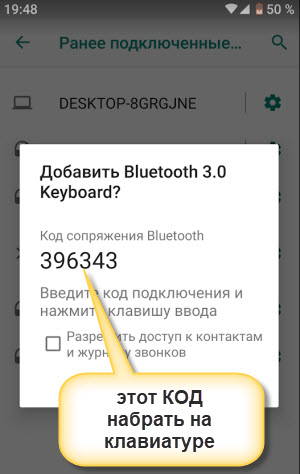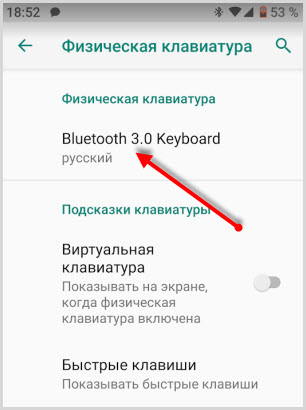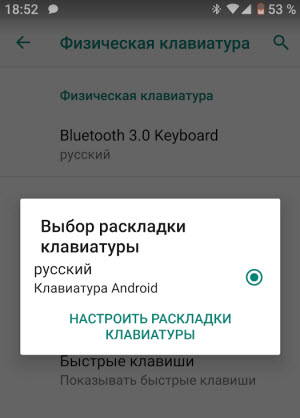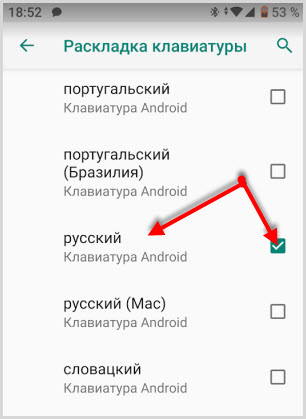- Какую клавиатуру выбрать для Андроид. Почему пропадает клавиатура и как ее настроить
- Топ 5 клавиатур для Андроид по рейтингу 2021
- Gboard
- SwiftKey
- Fleksy
- Chrooma
- Simple Keyboard
- Настройки клавиатуры
- Как подключить и настроить клавиатуру перед использованием
- Как поменять язык
- Что делать, если пропал русский язык на Андроиде в клавиатуре
- Как быть, если пропала английская клавиатура
- Пропал микрофон на клавиатуре
- Как убрать звук клавиатуры на Андроид
- Что делать, если пропала клавиатура на Андроиде
- Когда нужна физическая Блютуз клавиатура
- Как настроить виртуальную и физическую клавиатуру на Андроид
- Виртуальная клавиатура
- Физическая клавиатура
Какую клавиатуру выбрать для Андроид. Почему пропадает клавиатура и как ее настроить
Благодаря открытой операционной системе и разным брендам/начинкам, у пользователей есть широкий выбор, а не только одна клавиатура для Андроид.
Данная статья призвана максимально подробно раскрыть тему клавиатуры на Android. Я расскажу о лучших вариантах софта для ввода текста, а также подробно разберу наиболее встречающиеся проблемы и настройки клавиатуры Андроид.
Топ 5 клавиатур для Андроид по рейтингу 2021
Необъективно говорить об одной лучшей клавиатуре, потому что у каждого свои критерии и вкусы. Поэтому я составил рейтинг из пяти топовых вариантов.
Советую попробовать 2-3 из них, попользовавшись несколько дней, и уже отталкиваясь от собственного опыта, решать, чем именно пользоваться.
Gboard
Удобная клавиатура для Android, предустановленная на некоторых мобильных устройствах с “голой” прошивкой. Это разработка Гугл, поэтому софт великолепно оптимизирован под операционную систему.
Gboard может похвастаться следующими уникальными возможностями:
- встроенный гугловский переводчик, который может переводить написанный текст в режиме реального времени;
- перемещение курсора через удерживание пальца на пробеле (эта опция взята из эппловской клавиатуры к телефону iPhone);
- удаление подсказки, если она часто нерелевантна или просто не нравится пользователю;
- выбор знаков препинания на основной раскладке клавиатуры (если удерживать палец на символе точки, то появится выбор других популярных знаков препинания);
- поиск смайликов, эмодзи, стикеров и анимаций по ключевым словам (например, если ввести “улыбка” в поисковой строке, отобразится улыбающийся смайлик);
- выделение заглавных букв уже после написания текста (достаточно просто выделить букву или слово, и затем нажать на кнопку заглавных символов);
- ввод множества редких символов, которые отсутствуют в большинстве клавиатур (дроби, валюта и т.д.);
- личный словарь, в который можно ввести часто употребляемые слова и привязывать их к сокращениям;
- изменение темы клавиатуры, цветов и расположения символов.
Как видно, у программы множество действительно полезных функций, так что если вы ищите, какую наиболее универсальную клавиатуру, то скачать рекомендую именно Gboard.
Существенный минус Gboard заключается в том, что на старых или слабых аппаратах софт работает плохо, долго загружается или печатает с задержкой. Для таких случаев Google разработала упрощенную версию своей клавиатуры под названием Gboard Go.
SwiftKey
Большая клавиатура для Андроид, разработанная частной студией. Именно из-за успеха и инновационности SwiftKey, студия была куплена гигантом индустрии Microsoft.
Уникальность данной программы в том, что она изучает стиль письма пользователя, благодаря чему скорость и удобство печати существенно ускоряется.
Я слышал, что если человек привык к SwiftKey, то другой он уже не сможет пользоваться. Плюс это или минус, пусть каждый решает сам.
Софт подстраивается под сленг, причем не только в плане текстового набора, но в плане используемых смайликов. В клавиатуру встроены бесплатные темы и настройки оформления, так что можно подстроить под себя даже внешний вид.
Более того, есть возможность создавать собственные темы, выбирая фотографии для фона и цветовые сочетания
По сравнению с другими вариантами ввода для мобильных устройств под управлением операционной системы Андроид, SwiftKey намного лучше других справляется с непрерывной печатью.
Почти всегда программа правильно распознает то, что хотел написать пользователь, в том числе и на русском языке. Достигается это именно благодаря интеллектуальной составляющей софта.
Fleksy
Пожалуй, самый яркий представитель моего топа. У Fleksy есть огромное количество тем, большинство из которых выглядят действительно стильно. Также можно не только переключать язык, но и сменить несколько вариантов эмодзи.
Главный плюс Fleksy именно в большом количестве уникальных смайликов, которые отображаются на любом аппарате с Андроидом.
Помимо смайликов, встроено более 100 миллионов анимаций и стикеров. Из-за этого Fleksy особенно популярен у подростков.
Другие особенности Флекси:
- возможность ввода Т9 на Андроид;
- выбор из шести размеров интерфейса;
- распознавание голосового ввода;
- набор из четырех звуков;
- поддержка 80 языков, в том числе более 10 языков поддерживают ввод свайпом (русский язык тоже).
Интересный факт о Fleksy: она занесена в Книгу рекордов Гиннеса как самая быстрая на Android.
Chrooma
Стильная программа, которая предоставляет возможность добавить собственные темы и использовать темы, сделанные другими.
Лучше всего софт себя проявляет при включенной опции автоматической подстройки под используемый интерфейс. В такой ситуации программа подстраивается под цветовую гамму каждого приложения, что смотрится очень органично.
В остальном возможности стандартные, но в положительном ключе.
- ввод свайпом;
- встроенный каталог эмодзи, стикеров и гифок;
- удобная навигационная панель, которую можно перетаскивать;
- поддержка управления жестами, например, совершение определенного жеста для удаления последнего напечатанного слова;
- ночной режим.
Есть платная версия приложения, в которой доступен режим ввода одной рукой, изменение расположения кнопок, встроенный переводчик.
Simple Keyboard
Четыре обозреваемых варианта выше имеют множество функций и могут показаться сложными (при определенном угле обзора), поэтому последний пятый софт — полная противоположность.
Simple Keyboard соответствует своему названию, являясь очень простой и минималистичной клавой.
В приложении есть 4 стандартные темы, которые просто меняют расцветку. Также можно выбирать собственные цвета.
Разработчики софта намеренно сделали его простым и упрощенным, поэтому функций по типу перевода текста, исправлений орфографии и прочего здесь нет. Зато работает все очень быстро вне зависимости от модели аппарата. Весит Simple Keyboard меньше одного мегабайта.
Разработчики сделали исходный код проекта открытым. Любой желающий может посмотреть, как именно работает программа, и даже разработать свою версию Simple Keyboard.
Настройки клавиатуры
Помимо выбора, пользователи сталкиваются с тем, как настроить клавиатуру. Настройка клавиатуры на Андроиде включает в себя множество составляющих, в том числе и решение часто возникающих проблем.
Как подключить и настроить клавиатуру перед использованием
Настроить клавиатуру на Андроиде очень просто, если речь идет о встроенном устройстве ввода. А вот с тем, как подключить клавиатуру внешнюю, могут возникнуть проблемы.
Чаще всего подключение клавиатуры происходит посредством беспроводного соединения Bluetooth.
Подсоединение происходит путем выбора клавы в списке беспроводных устройств поблизости. Если после этого ничего не происходит, следует перезагрузить аппарат и попробовать еще раз. Если же и это не помогло, ознакомьтесь со списком поддерживаемых устройств модели, которая у вас есть.
Обычно переферия от неизвестных брендов поддерживается лишь на нескольких устройствах, а вот оригинальная и качественная клава прекрасно работает на большинстве современных девайсов.
Как поменять язык
Принцип того, как переключить язык, зависит от используемой клавы. Обычно переключение происходит путем нажатия на кнопку с изображением круга в клеточку.
На некоторых версиях и начинках операционной системы Android поменять язык можно свайпом пробела влево или вправо. Это неудобный вариант, поэтому на современных гаджетах он встречается все реже и реже.
Что делать, если пропал русский язык на Андроиде в клавиатуре
В редких случаях из раскладки может исчезнуть язык, который в ней был раньше. Происходит это из-за того, что софт “забывает” и обнуляется.
Вернуть язык можно перейдя в настройки клавы, и в разделе “Язык” выбрав русский. Конкретная инструкция зависит от используемого софта, но обычно значок настроек везде одинаковый — это шестеренка.
Как быть, если пропала английская клавиатура
Это ситуация, ничем не отличающаяся от предыдущей. Разница лишь в том, что надо выбрать English в списке языков. Но упомяну, что английский почти никогда не “забывается”, потому что он стоит по умолчанию.
Исключением является приложение, сделанное отечественными разработчиками. Там стандартным языком выбран русский.
Пропал микрофон на клавиатуре
Значок микрофона подразумевает голосовой ввод. Если он был в интерфейсе софта раньше, а сейчас исчез, то дело либо в обновлении (разработчики убрали эту функцию или перенесли в другое место), либо в программной ошибке.
Что делать во втором случае, рассказано в заголовке “Что делать, если пропала клавиатура на Андроиде”.
Как убрать звук клавиатуры на Андроид
Звук любой клавы отключается в ее настройках. Также можно перейти в беззвучный режим на смартфоне или планшете, это тоже один из вариантов для ого, как отключить звук клавиатуры.
Что делать, если пропала клавиатура на Андроиде
Итак, если вы столкнулись с исчезновением клавы или не работает клавиатура на телефоне, советую следующее:
- перезагрузить устройство;
- перейти в Play Market и обновить софт;
- перейти в список приложений, выбрать клаву и нажать “Остановить”, после чего запустить ее (это перезагрузка клавы);
- перейти в список приложений, выбрать клаву и нажать “Очистка кэша”;
- выбрать клаву по умолчанию (Настройки – Дополнительное – Язык и ввод – Текущая клавиатура);
- использовать другой софт.
В 99% случаев один из советов поможет. Если ничего не помогает, то следует произвести сброс до заводских параметров. Ссылка на соответствующую статью.
Когда нужна физическая Блютуз клавиатура
Иногда встроенная клавиатура для Андроид недостаточна. Ее может заменить физическая. Она намного удобней и больше, а еще тактильна. Если вы часто печатаете и для вашей деятельности важно быстро писать, то советую купить внешнюю клаву.
Источник
Как настроить виртуальную и физическую клавиатуру на Андроид
Привет всем. Далеко не все пользователи смартфонов знают, как настроить клавиатуру на Андроид, а это основной инструмент при передаче и получении данных. От выбора клавиатуры и настроек зависит многое: удобство использования, скорость набора, расширенный функционал и другие прелести.
На различных устройствах интерфейс настроек может выглядеть по-разному, но сам алгоритм не меняется.
Виртуальная клавиатура
Для управления встроенной клавиатуры нужно перейти: Настройки → Система → Язык и ввод. По умолчанию вам будет доступна клавиатура Gboard от Гугл.
Что можно сказать о ней. Если не лучшее, то отличное сочетание возможностей:
- скорость
- надежность
- голосовой набор
- встроенный поиск
Поэтому многие используют этот набор и их все устраивает. Есть и свои минусы, он их перечислять не будем, так как мнения разделятся.
Если вы хотите изменить что-то в своей жизни, для начала измените клавиатуру.
Плэй Маркет располагает огромным выбором различных keyboard и вы обязательно найдете для себя лучшее.
Любая сборка клавиатур имеют свои настройки, в том числе и установленная по умолчанию. Находите значок шестеренки и переходите к “Настройкам” или через настройки системы.
В настройках стоковой клавиатуры можно изменить:
- языки ввода
- темы
- подсказку слов
- эмодзи
- автоисправление
- проверку правописания
- типы ввода
- словарь
- голосовой ввод
- раскладка
- звук
Интересная функция недавно появилась в Gboard. Создание своих мини-смайлов. Проверьте, если у вас имеется знак плюс (Добавить), значит, вы счастливчик и можете создать свой стикер на основе вашего селфи.
Пользователям в возрасте, кому крайне неудобна данная сборка Gboard (размер, шрифт) рекомендую обратить внимание на 1С Клавиатуру, они оценят ее по достоинству.
Для смены одной клавиатуры на другую также переходите в настройки (показано выше).
Выбираете “Виртуальная клавиатура”
Далее, Управление клавиатурами
Ставите переключатель или отмечаете ту которую будете использовать.
Затем настраиваете клавиатуру под себя.
Физическая клавиатура
Внешнюю клавиатуру можно подключить двумя способами:
- Bluetooth соединение
- USB кабель с использованием переходника OTG
Для первого способа понадобится клавиатура с поддержкой блютуз.
Синхронизация устройств по блютуз производится стандартным способом .
После выбора устройства (keyboard) на смартфоне, появится код синхронизации, который необходимо набрать на самой клавиатуре. После этого все заработает.
Далее, переходите к выбору клавиатуры
Выбор “Физической” вместо “Виртуальной” клавиатуры в настройках.
Затем выбираете подключенную клавиатуру. Виртуальную можете отключить или оставить (от этой настройки зависит будет она показываться или нет).
Настройка раскладки клавы.
Последним действием выбираете “Русский”, если это ваш родной язык, или любой другой.
Изменение раскладки на некоторых keyboard работает сочетание клавиш “CTRL + Пробел”
Для подключения и настройки через USB кабель используем то же алгоритм настроек. Но предварительно нужно проверить, оснащен ли ваш телефон usb-host. Если нет, то у вас ничего не получится.
Не избегайте настроек клавиатуры на Андроид никогда, если она вам не нравиться, замените ее. Сделайте набор текста на смартфоне быстрым, удобным и приятным.
Источник